Jak pozastavit nebo zmrazit svou polohu na iPhonu/iPadu
„Mám někoho, kdo má moji polohu, ale někdy si přeji, aby ji neměli, jak na to zmrazit polohu na mém iPhone?" Každá mince má dvě strany. Stejně tak funkce určování polohy na zařízeních iOS. Umožňuje vám sdílet svou geolokaci s přáteli a rodinou. Zároveň mohou být vaše soukromé informace prozrazeny kyberzločincům. Navíc někdy můžete jen doufat, že svůj pohyb před rodiči skryjete.
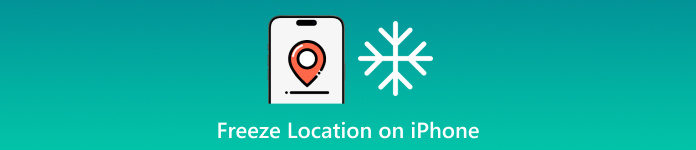
V tomto článku:
Část 1: Jak zmrazit polohu na iPhone v Nastavení
Lokalizační služby se při sledování polohy vašeho iPhone spoléhají na GPS, vaši IP adresu, Bluetooth a mobilní signály. Jakmile deaktivujete služby určování polohy, poloha vašeho iPhone zamrzne na nejnovější pozici. Navíc všechny služby a aplikace založené na poloze nemohou sledovat polohu vašeho zařízení.

Spusťte Nastavení aplikace z domovské obrazovky.
Přejít na Soukromí nebo Ochrana osobních údajů a zabezpečení kartu a vyberte Poziční služby.
Vypněte Poziční služby volba. Pokud se zobrazí výzva, klepněte na Vypnout v potvrzovacím dialogu.
Poznámka:
Apple uživatelům nenavrhuje deaktivovat služby určování polohy, protože některé základní funkce a služby mohou fungovat abnormálně.
Část 2: Jak zmrazit polohu iPhone v režimu Letadlo
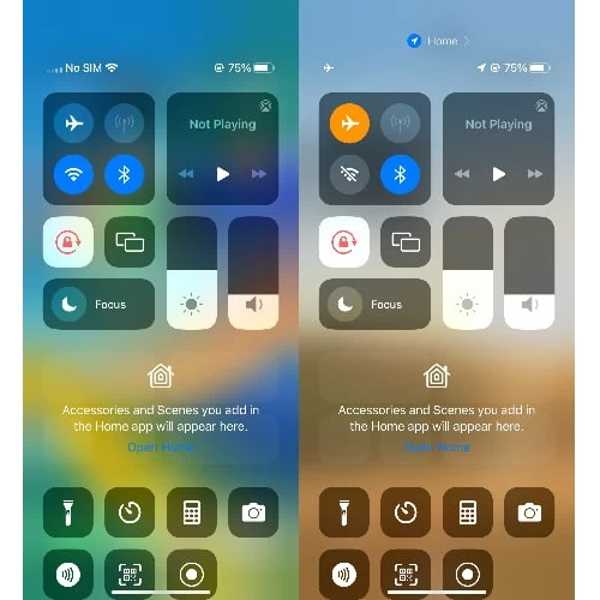
Jak již bylo zmíněno, služby určování polohy sledují umístění iPhone prostřednictvím různých možností
síťová připojení. Pokud odpojíte sítě, žádná aplikace již nebude moci sledovat vaši polohu. Jinými slovy, režim Letadlo zmrazí vaši polohu na vašem iPhonu nebo iPadu.
Vstupte do ovládacího centra. Na iPhonu X nebo novějším přejeďte prstem dolů z pravého horního rohu obrazovky. Na iPhonu SE, iPhonu 8 nebo starším přejeďte ze spodní části obrazovky nahoru.
Dále klepněte na Režim Letadlo tlačítko pro jeho zapnutí. Poté budou všechny sítě na vašem zařízení přerušeny, včetně připojení k internetu, Bluetooth a dalších.
Část 3: Jak zmrazit polohu na iPhone pomocí funkce Najít
Find My je aplikace, která vám pomůže sledovat vaše iOS zařízení, sdílet vaši polohu a kontrolovat polohu vašich přátel nebo rodiny. Dalším způsobem, jak zmrazit polohu na vašem iPhone, je vypnout Sdílet moji polohu. Ostatní mohou získat vaši poslední polohu pouze před deaktivací funkce Sdílet moji polohu.
V aplikaci Nastavení
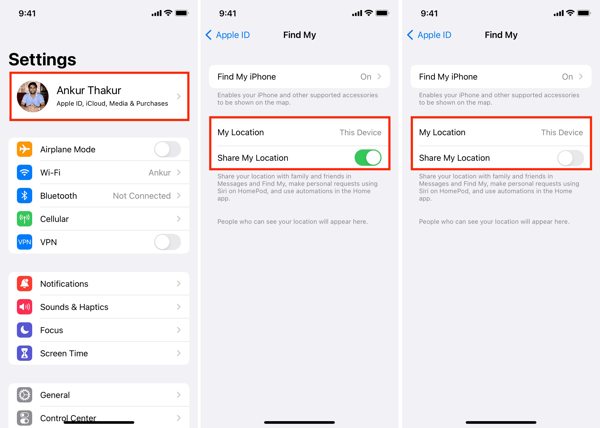
Klepněte na svůj profil ve svém Nastavení aplikace.
Vyber Najít moje volba.
Dále vypněte přepínač vedle Sdílet moji polohu.
V aplikaci Najít mou aplikaci
Přejít na Mě ve spodní části aplikace Najít.
Vypnout Sdílet moji polohu.
Pokud budete vyzváni, potvrďte akci.
Část 4: Jak zmrazit polohu pomocí vypnutí

Dalším jednoduchým způsobem, jak zmrazit polohu iPhone, je vypnout zařízení. Tímto způsobem přerušíte všechna připojení na vašem iPhone včetně GPS a lokalizačních služeb. Poté můžete zastavit aplikace založené na poloze, aby vás sledovaly. Například můžete pozastavit umístění Life360. Nevýhodou je, že nemáte přístup k telefonu ani žádné aplikaci.
Dlouze stiskněte Boční, Hornínebo Spánek/Probuzení dokud se neobjeví obrazovka vypnutí. Posunutím posuvníku na pravou stranu jej vypnete. Dokud bude vaše zařízení vypnuté, bude sledování polohy pozastaveno.
Část 5: Jak zmrazit polohu iPhone, aniž by to kdokoli věděl
Jak zmrazit polohu iPhone přepnutím na nové zařízení
Když na svém zařízení deaktivujete služby určování polohy nebo sítě, druhá strana může dostat oznámení. Aplikace Find My vám umožňuje přepnout na jiné zařízení iOS a zmrazit polohu vašeho iPhone. Máte například doma iPad a změňte jej tak, aby sdílel svou polohu v aplikaci Najít.
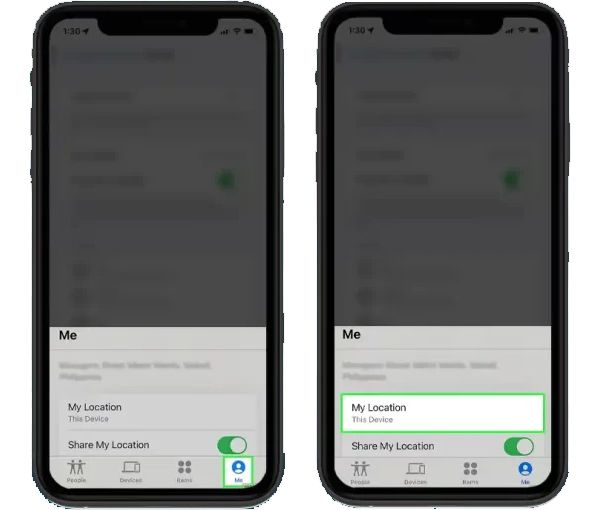
Otevřete aplikaci Najít.
Přejít na Mě záložka ve spodní části.
Klepněte Použijte tento iPhone jako Moje polohaa přejděte na jiné zařízení iOS. Mějte druhý iPhone nebo iPad doma nebo na jednom místě.
Poznámka:
Na obou zařízeních iOS se musíte přihlásit ke stejnému účtu Apple ID.
Jak zmrazit polohu na iPhone pomocí iLocaGo
Pokud nemáte jiné iOS zařízení, budete potřebovat výkonný spoofer nástroj pro iPhone, jako např imyPass iLocaGo. Umožňuje vám zmrazit polohu vašeho iPhone na libovolnou adresu. Ještě důležitější je, že se velmi snadno používá a nevyžaduje žádné technické dovednosti.

Více než 4 000 000 stažení
Změňte umístění iPhone bez pohybu.
Vytvářejte virtuální trasy s více režimy.
Dostupné pro širokou škálu aplikací a mobilních her.
Bezpečné používání a ochrana dat na vašem iPhone.
Podporujte nejnovější verze iPhone a iPad.
Zde jsou kroky ke zmrazení polohy na iPhone s falešnou adresou:
Připojte se k vašemu iPhone
Po instalaci do počítače spusťte nejlepší software spoofer pro iPhone. Připojte svůj iPhone k počítači pomocí Lightning kabelu. Jakmile je vaše zařízení detekováno, zobrazí se vám okno nabídky.

Vyberte režim
Zde můžete získat čtyři možnosti, Upravit umístění, Režim jedné zastávky, Režim vícenásobného zastavení, a Režim joysticku. Chcete-li změnit umístění svého iPhone, vyberte Upravit umístění. Další tři režimy se používají k vytváření virtuálních tras.

Zmrazit umístění iPhone
Pokud máte přesnou adresu, napište ji do pole na Upravit umístění dialogové okno a klepněte na Synchronizujte se zařízením tlačítko pro okamžité zmrazení polohy vašeho iPhone s pozicí.
Pokud nemáte přesnou adresu, klikněte na cíl na mapě. Poté mapa zobrazí adresu ve vyskakovacím dialogu. Udeřte Synchronizujte se zařízením tlačítko pro potvrzení změn. Může také změnit umístění pro Spotify.

Závěr
Tento průvodce vám to ukázal jak zmrazit polohu v aplikaci Najít na vašem iPhone a další. Existuje několik způsobů, jak provést práci na zařízení iOS. Můžete si vybrat správný způsob podle vaší situace a podle našich kroků pozastavit polohu vašeho iPhone. imyPass iLocaGo vám umožní dělat práci, aniž by o tom kdokoli věděl. Pokud máte další dotazy k tomuto tématu, zanechte prosím zprávu pod tímto příspěvkem a my na ni rychle odpovíme.
Horká řešení
-
Poloha GPS
- Nejlepší umístění Pokémon Go se souřadnicemi
- Vypněte svou polohu na Life360
- Falešná poloha na telegramu
- Recenze iSpoofer Pokemon Go
- Nastavte virtuální umístění na iPhone a Android
- Recenze aplikace PGSharp App
- Změnit místo na Grindr
- Recenze IP Location Finderu
- Změňte umístění mobilních legend
- Změňte polohu na Tiktoku
-
Odemkněte iOS
-
Tipy pro iOS
-
Odemkněte Android

